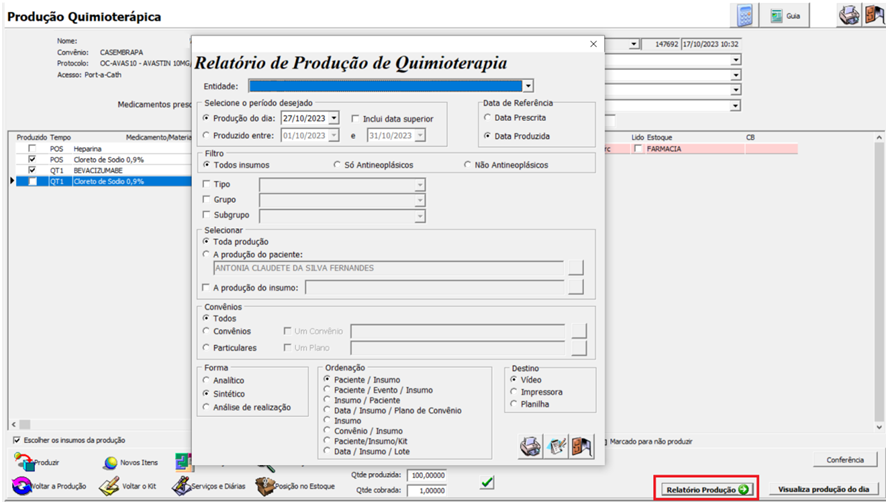1- Acessando o Módulo de Produção de Quimioterapia
Primeiro passo para dar início ao módulo de Produção de Quimioterapia é selecionar a tela de Prescrição, em seguida clicar no botão Produção QT.
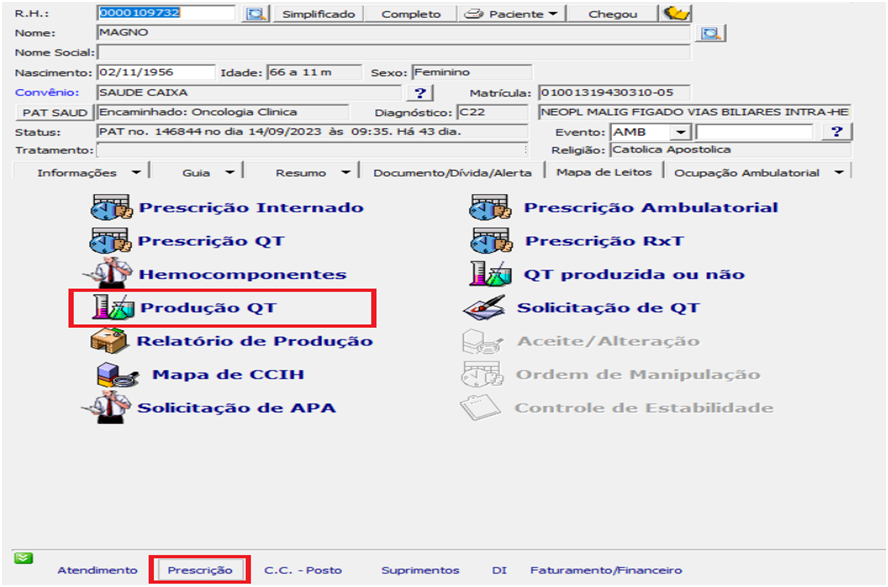
2- Acessando os pacientes a serem produzidos
Após acessar a tela de Prescrição de Quimioterapia, o usuário deverá selecionar a data correta, em seguida o sistema busca a informações de todos os pacientes deste dia.
Para verificar a produção, o usuário deverá dar um duplo clique sobre o nome do paciente desejado.
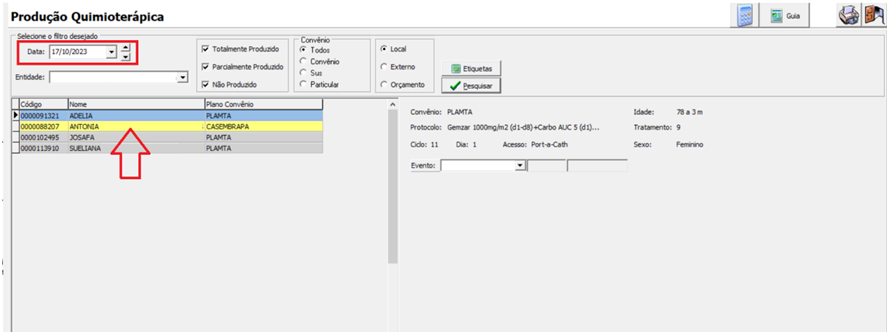
Clicar no medicamento e em seguida no botão produzir
Após selecionar o item, ao entrar na tela de produção o sistema mostrará o kit vinculado ao item.
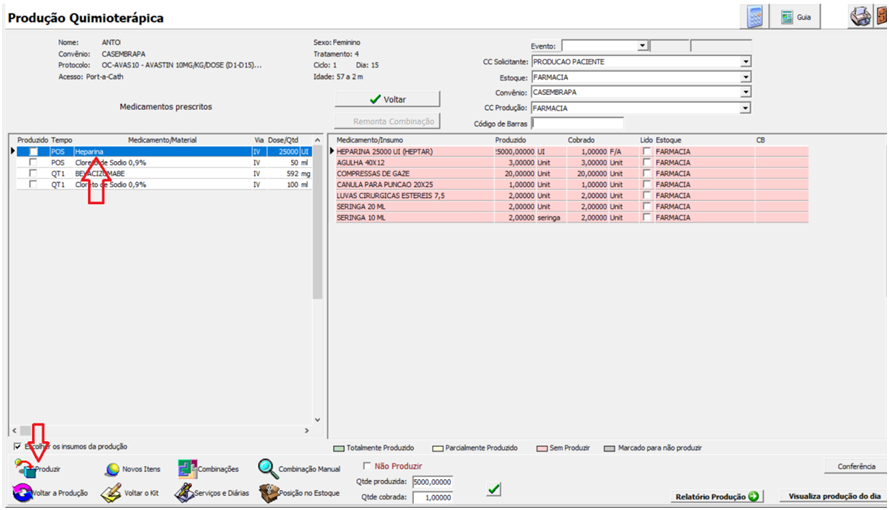
3- Incluindo novos itens na tela de produção
1º Para adicionar outros itens a produção clique no botão Novos Itens o sistema abrirá uma nova tela
2º Clique no botão + pesquise o item desejado no botão indicado
3º Após pesquisa do novo item salve o registro e clique no botão voltar selecionando
4º Para retornar a tela inicial o usuário deverá clicar em Voltar Selecionando.
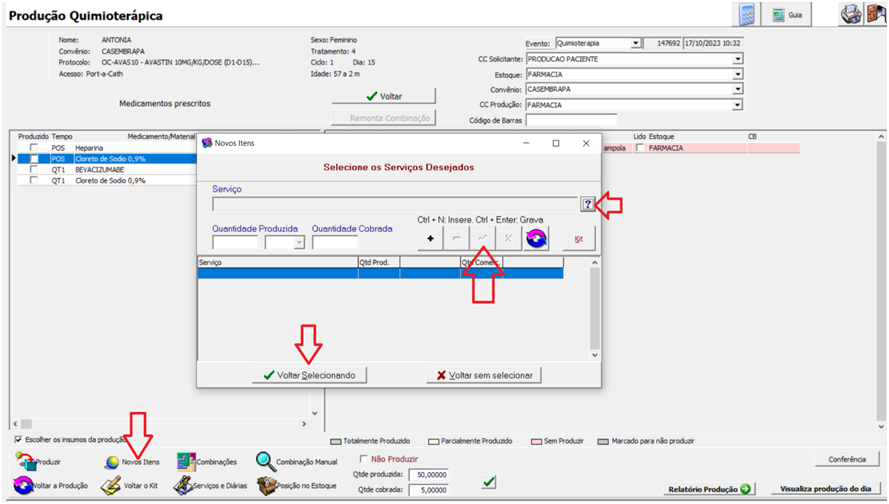
4- Analisando combinações apresentadas pelo sistema
Dosagem x Apresentações
O sistema possui dois módulos de apoio em combinação, Combinação Manual e Combinações.
Combinações – o sistema oferece as opções ao usuário (Dosagem x apresentações encontradas no sistema)
Combinação Manual – Permite ao usuário definir sua própria combinação.
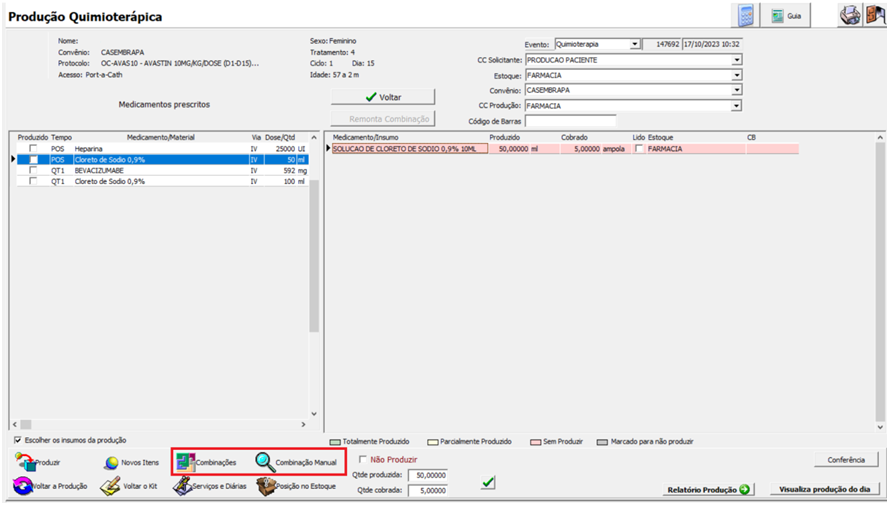
O sistema mostrará as apresentações encontradas e executa combinações destas apresentações.
O usuário poderá selecionar a combinação desejada e para concluir clique no botão voltar selecionando.
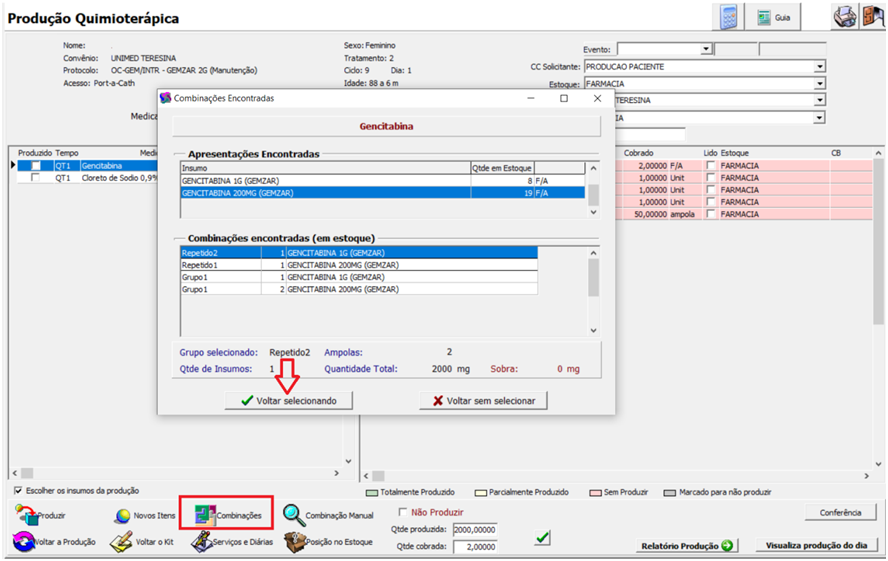
5- Combinação manual
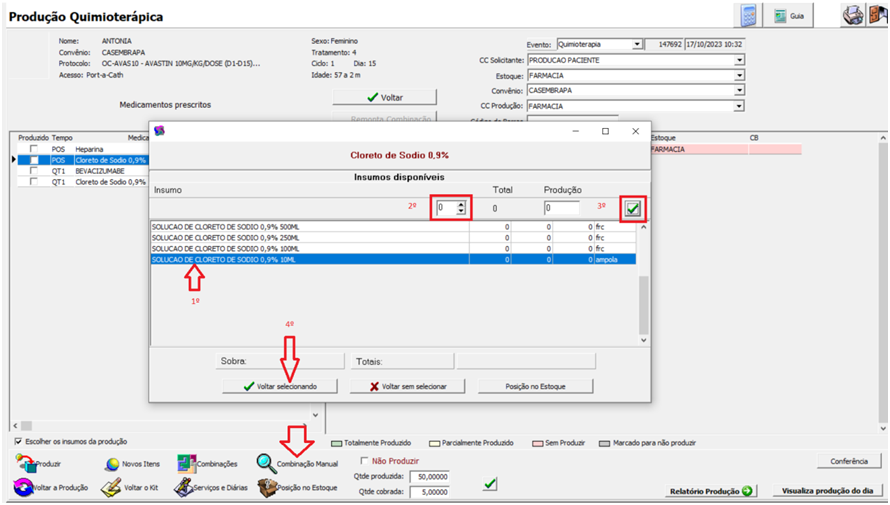
6- Pesquisando a disponibilidade em estoque
Selecione o insumo, clique no botão posição de estoque.
O sistema mostrará todos os lotes existentes deste produto no estoque.
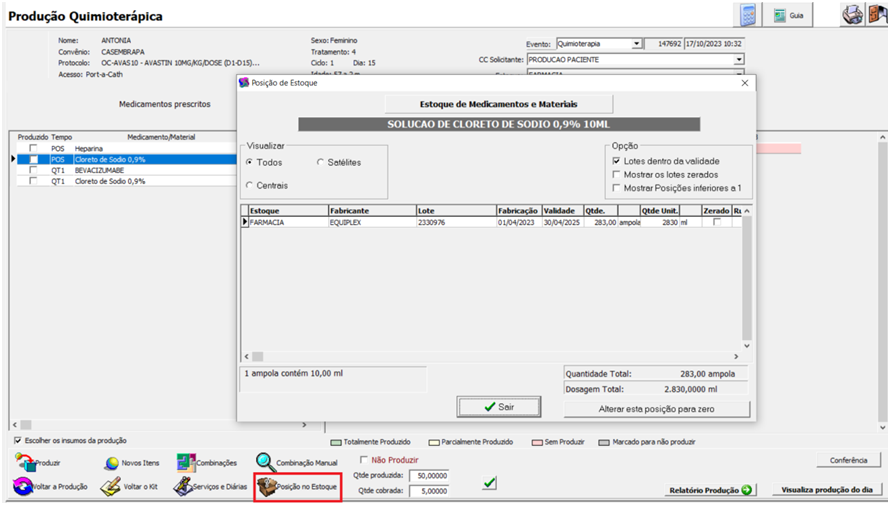
7- Lançando Serviços e diárias
Para lançar as diárias, o usuário deverá selecionar o medicamento que irá inserir o serviço e em seguida clicar no botão Serviços e Diárias, localizado na parte inferior da tela.
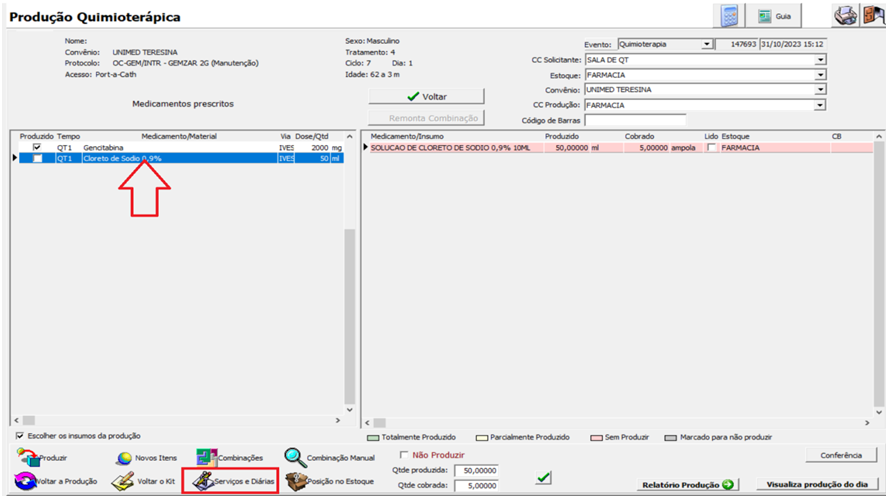
Clicar no botão Outros Procedimentos e em seguida clicar no botão + para inserir o serviço.
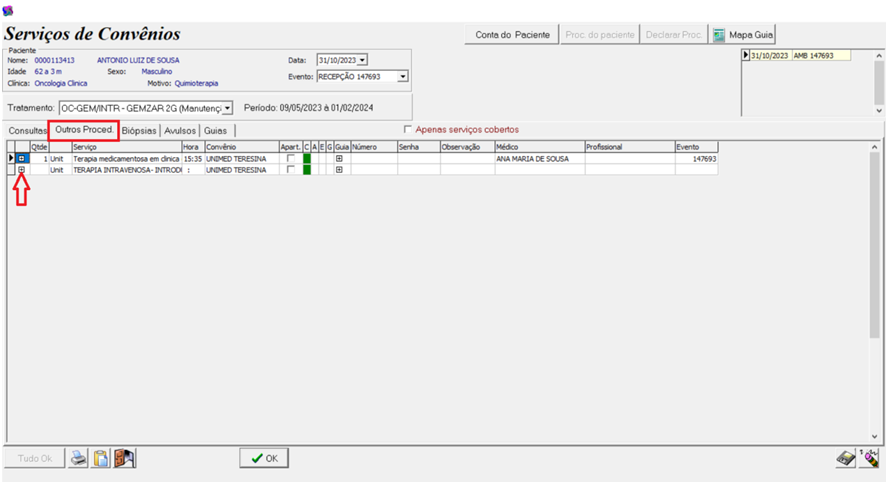
Ao abrir a tela abaixo, o sistema trará automaticamente os serviços já com cobertura referente ao convênio do paciente, basta inserir a quantidade e clicar no botão OK.
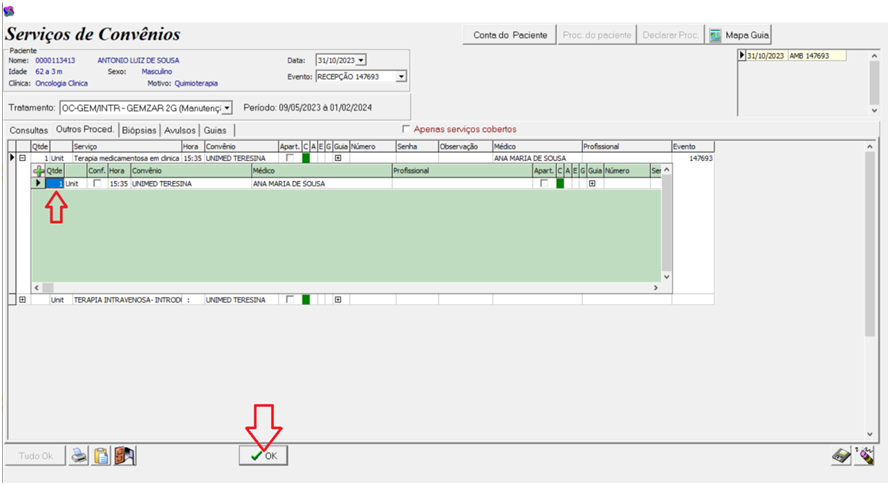
8- Itens não produzidos na Produção
1º Selecione o insumo, e nas caixas quantidade produzida e quantidade cobrada digite 0.
2º Para confirmação clique no botão salvar.
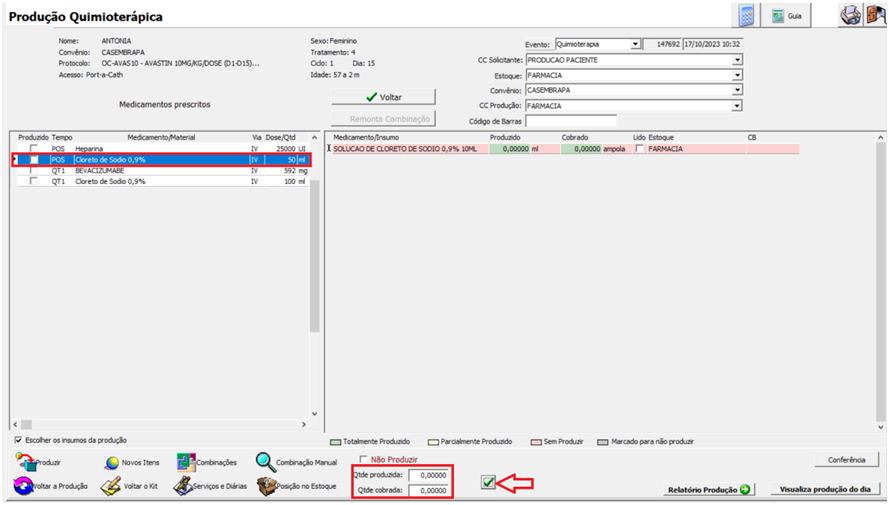
9- Produzindo a quimioterapia
Após efetuar as combinações e digitar os insumos necessários para a produção clique no botão produzir para confirmar a produção
Caso exista algum desnecessário zere o mesmo e salve antes da produção
Ao produzir o sistema mostrará todos os lotes encontrados relacionados ao insumo
Para selecionar outro lote desmarque o lote indicado, após isso marque o lote desejado para confirmar clique em OK.
O usuário poderá selecionar somente o lote desejado contanto que este possua quantidade no estoque.
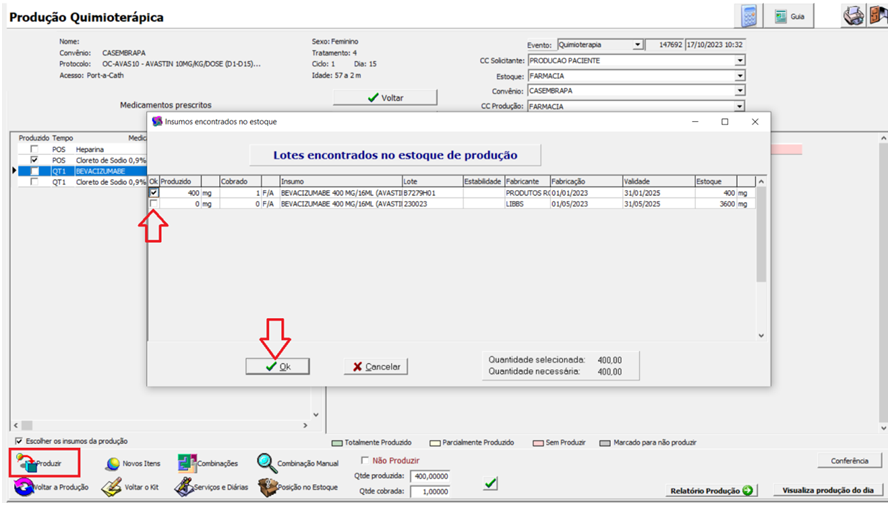
10– Voltar uma produção
Para desfazer uma produção realizada clique no botão indicado o sistema emitira um aviso confirme e a produção será desfeita.
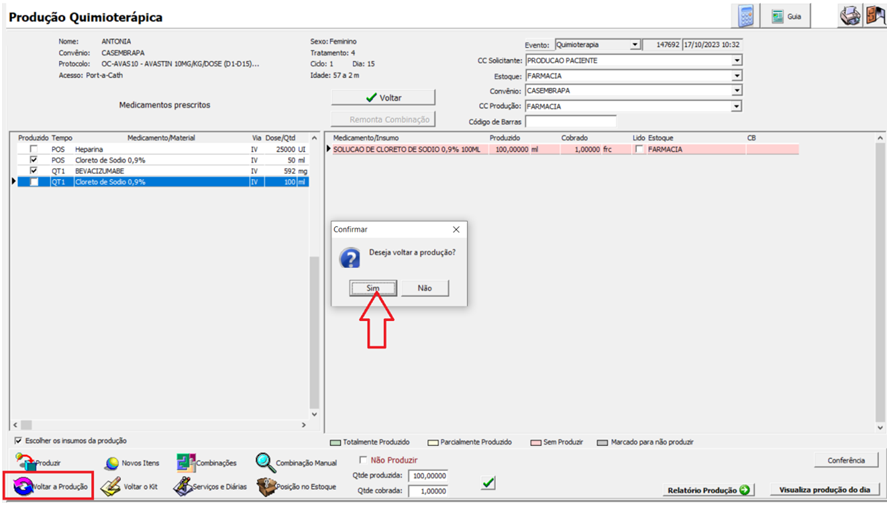
11– Relatórios de produção
1º Os relatórios de produção possuem vários filtros que podem ser utilizados por período, pacientes e outros.